반응형
엑셀 프로그램 다운로드하는 방법
엑셀 프로그램을 다운로드하는 방법은 다음과 같습니다.
엑셀은 Microsoft의 오피스 프로그램 중 하나로, Microsoft 365 구독을 통해 사용하거나 독립형 프로그램으로 구입할 수 있습니다.
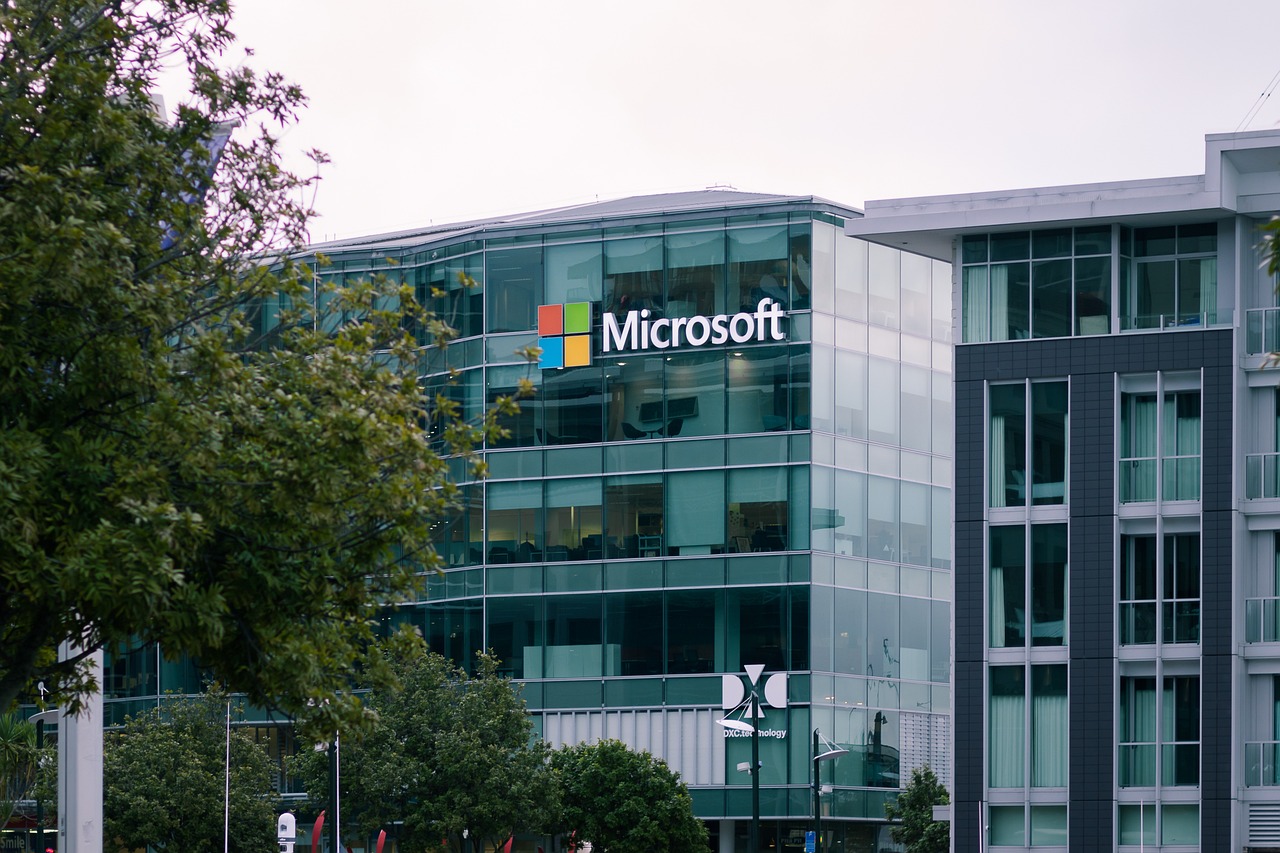
1. Microsoft 공식 웹사이트를 통한 다운로드
- 웹사이트 방문
- Microsoft 공식 웹사이트로 이동합니다.
- 제품 선택
- 페이지에서 "Microsoft 365" 또는 "Excel" 항목을 찾아 클릭합니다.
- 필요한 경우 "구독" 옵션과 "개인용" 또는 "가정용"을 선택합니다.
- 구독 또는 구매
- Microsoft 365 구독을 선택하면 월간 또는 연간 요금제를 선택할 수 있습니다.
- 독립형 Excel을 구매하려면 "Excel 단독 구매" 또는 "Office 2021"을 선택할 수 있습니다.
- 회원가입 및 결제
- Microsoft 계정으로 로그인하거나 계정을 새로 만듭니다.
- 결제를 완료합니다.
- 다운로드
- 결제가 완료되면 다운로드 링크가 제공됩니다. 이를 클릭하여 설치 파일을 다운로드합니다.
- 설치
- 다운로드한 파일을 실행하여 설치를 진행합니다. 설치가 완료되면 엑셀을 사용할 수 있습니다.
엑셀 프로그램 다운로드하는 방법

2. Microsoft Store (Windows 10/11)
- Microsoft Store 열기
- Windows에서 "시작" 메뉴를 클릭하고 "Microsoft Store"를 검색하여 엽니다.
- 엑셀 검색
- Store 내 검색창에 "Excel" 또는 "Microsoft 365"를 입력합니다.
- 다운로드 및 설치
- 검색 결과에서 Excel을 선택하고 "설치" 또는 "구매" 버튼을 클릭합니다.
- Microsoft 계정으로 로그인한 후, 다운로드가 시작됩니다.

3. 기타 방법
- 학교 또는 직장 제공
- 많은 학교나 직장에서 Microsoft 365 라이선스를 제공하는 경우가 있습니다. 소속 기관에 문의하여 무료로 다운로드할 수 있는지 확인해 보세요.
유의 사항
- 엑셀은 유료 프로그램이며, 무료 체험판을 제공하는 경우도 있으므로 사용해본 후 구입 여부를 결정할 수 있습니다.
- 설치 후 업데이트를 통해 최신 기능을 활용할 수 있도록 주기적으로 엑셀을 업데이트하는 것이 좋습니다.
엑셀을 설치한 후에는 다양한 기능을 활용해 보시기 바랍니다!
이상으로 엑셀 프로그램 다운로드하는 방법에 대해 알아 보았습니다.
반응형